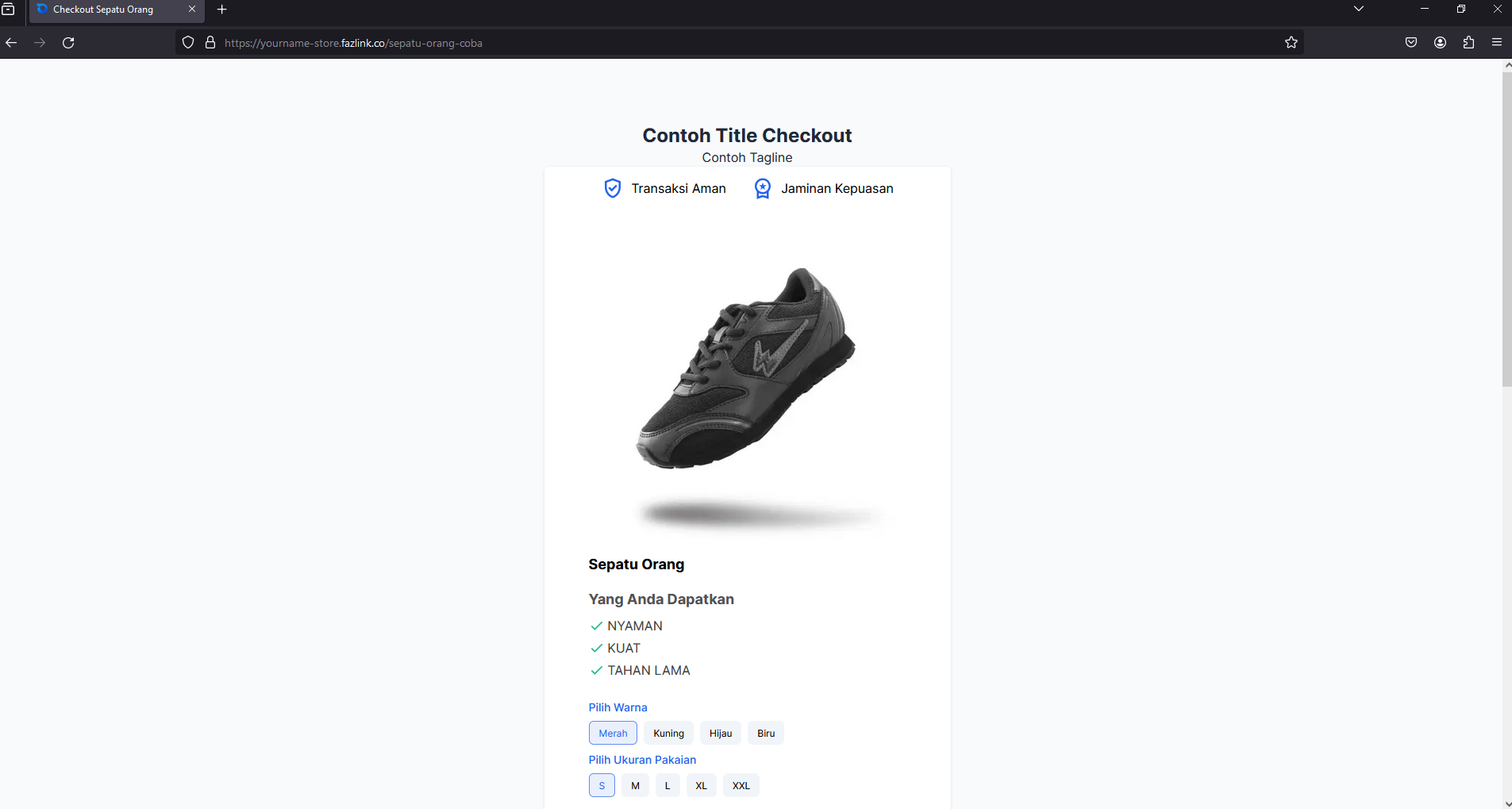Cara Membuat Checkout Link

- Buka https://web.orderfaz.com/checkout-link lalu klik tombol Checkout Link pada pojok kanan atas
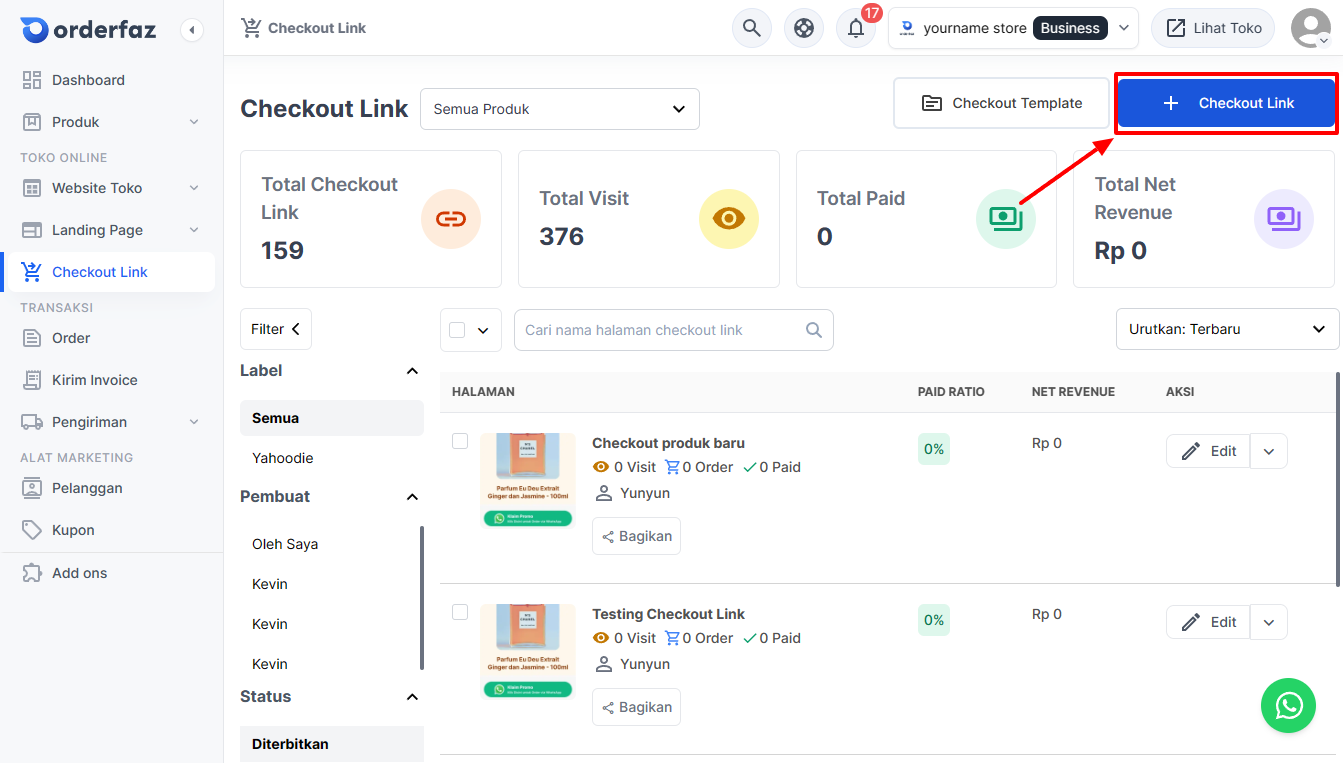
- Setelah itu anda akan diarahkan ke halaman editor checkout link
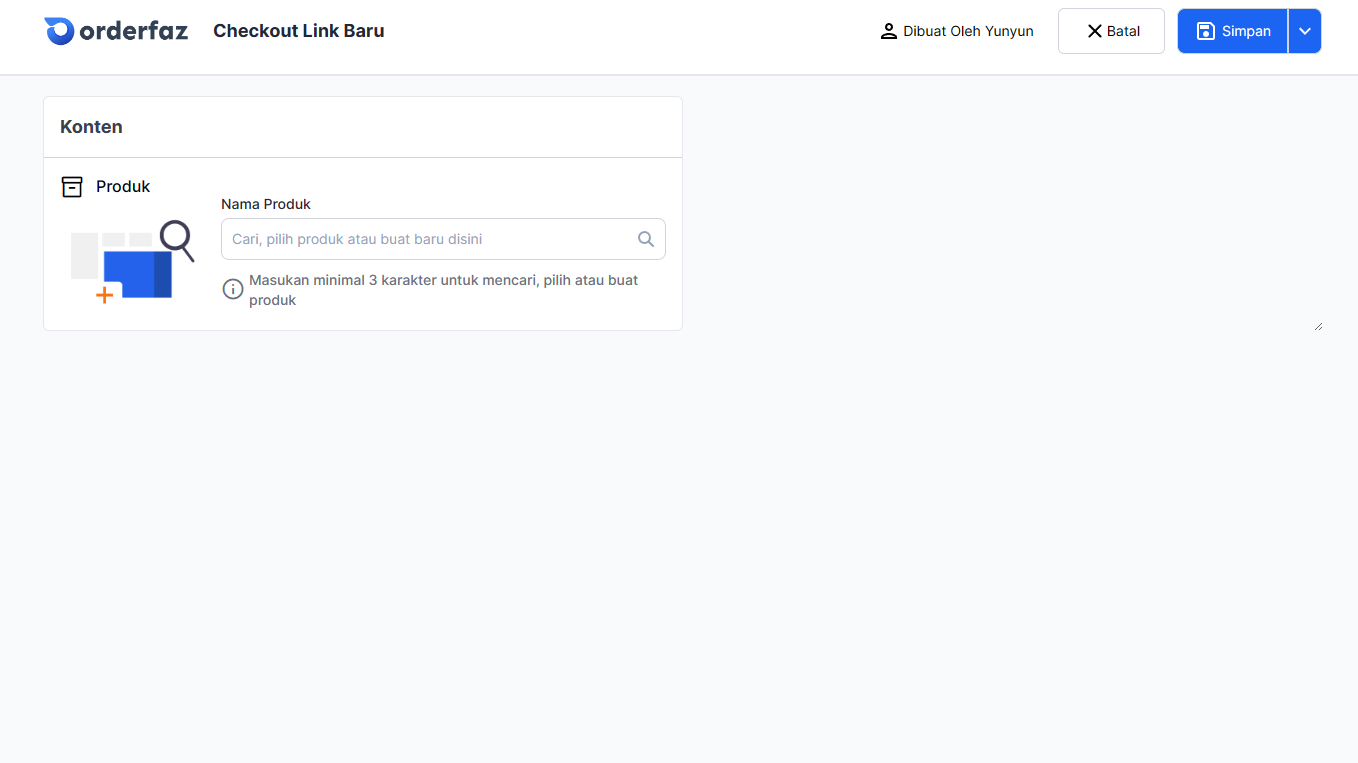
- Selanjutnya cari dan pilih produk yang ingin anda tambahkan ke checkout link
- Anda juga bisa menambahkan lebih dari 1 produk
0:00
/
- Bila diperlukan, Anda Juga bisa mengisi konten heading untuk checkout link yang akan dibuat
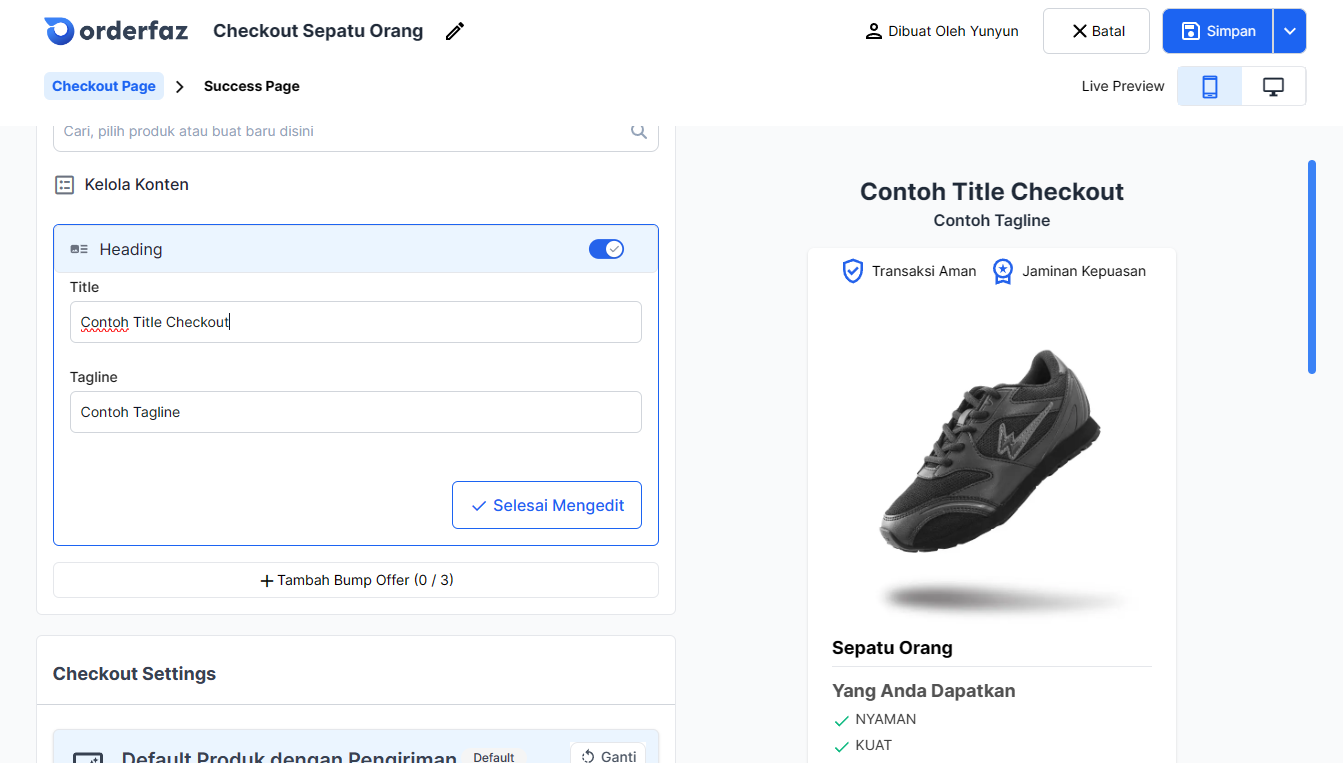
- Selanjutnya Anda bisa juga menambahkan bump offer di checkout link yang akan dibuat. Maksimal Bump offer yang dapat di tambahkan di checkout link adalah 3
0:00
/
- Bump offer yang telah ditambahkan dapat di kustomisasi sesuai selera, dimulai dari Produk Bump, Judul Bump, Deskripsi Bump, Desain dan Warna Bump
0:00
/
- Selanjutnya Anda bisa mengatur Checkout Setting yang ingin anda terapkan ke Checkout Link yang akan dibuat. Untuk pengguna baru, Checkout Setting telah kami sediakan satu sebagai default, namun jika tidak sesuai, anda dapat mengubah mengubah Checkout Setting tersebut dengan menekan tombol Kustomisasi Langsung
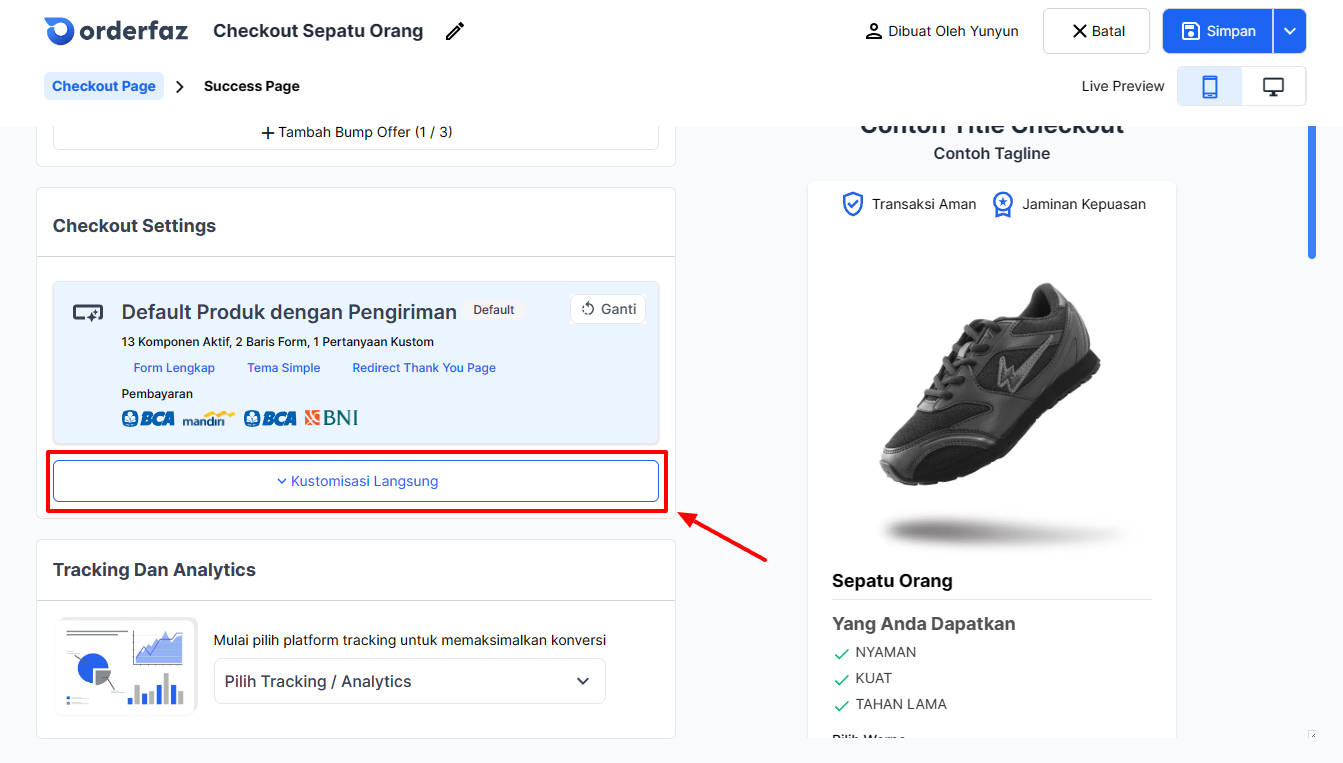
- Anda juga dapat mengganti Checkout Setting ini dengan template checkout setting yang telah anda buat sebelumnya dengan cara klik tombol ganti lalu pilih template yang diinginkan
0:00
/
- Selanjutnya Anda dapat mengatur tracking yang akan diterapkan di checkout link anda
- Untuk menggunakan tracking Anda harus mempunyai id atau token terlebih dahulu dari platform tracking yang akan anda terapkan
0:00
/
- Untuk Facebook Pixel terdapat 2 mode yang dapat dipilih yaitu Hanya Facebook Pixel dan Conversion API, anda dapat menyesuaikan tipe tracking yang akan diterapkan,
- Hanya Facebook Pixel: Tracking akan dijalankan hanya pada sisi browser
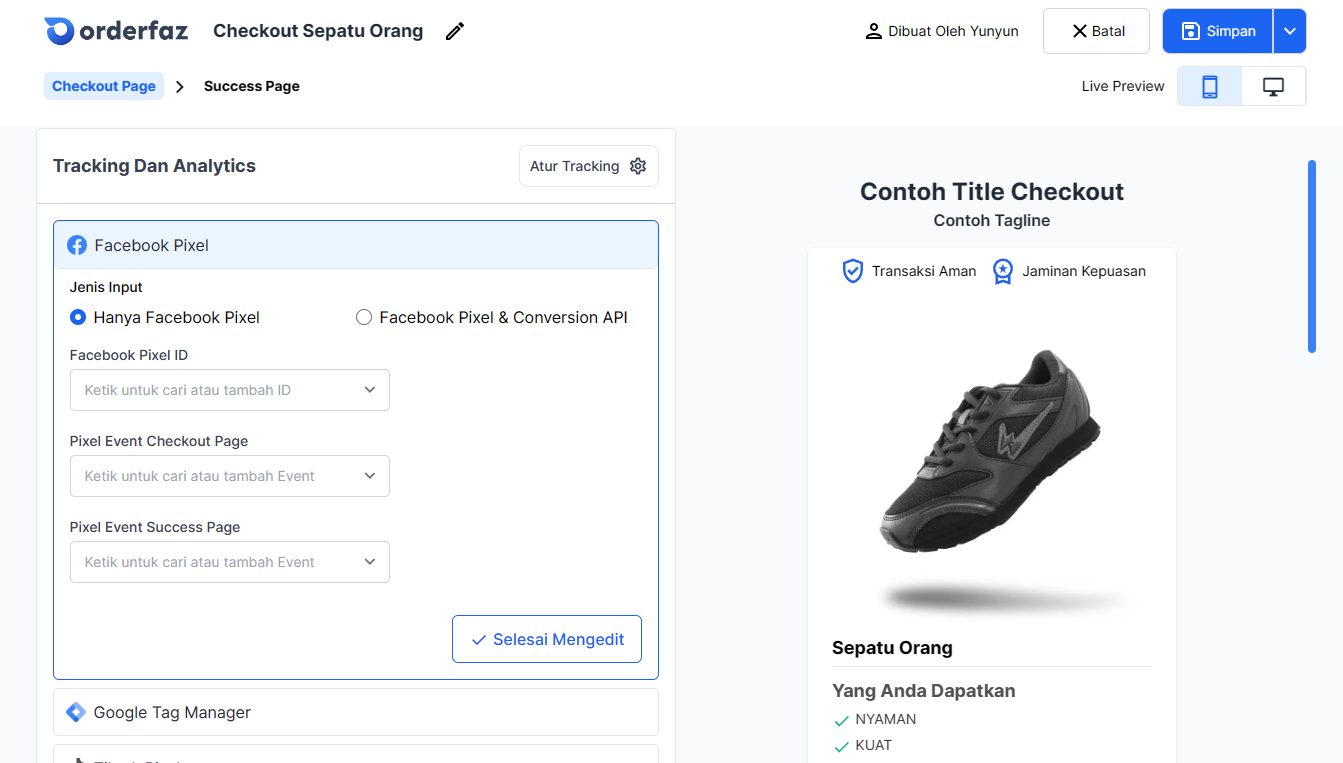
- Facebook Pixel dan Conversion API: Tracking akan dijalankan pada sisi browser dan sisi server
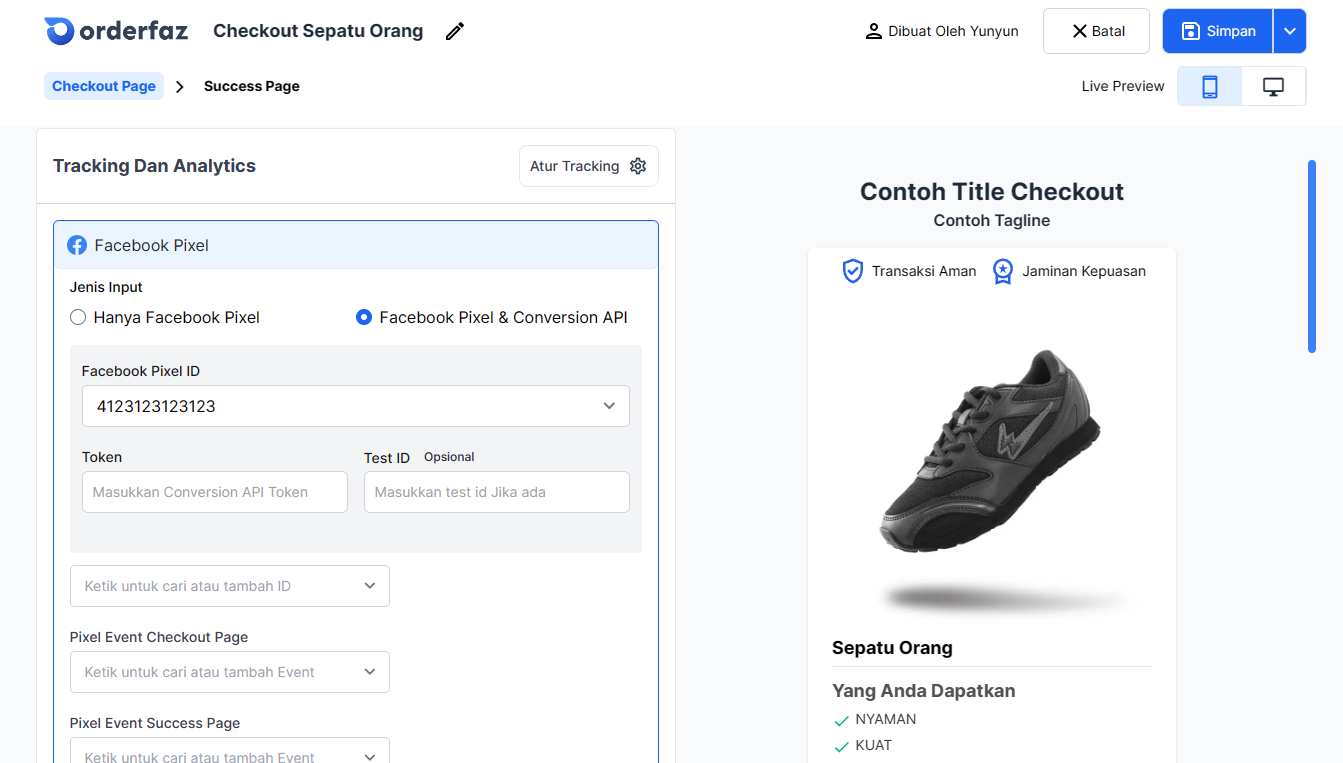
- Untuk menggunakan tracking Facebook Pixel (mode Hanya Facebok Pixel), Tiktok Pixel, Snack Video Pixel masukkan id yang telah anda dapatkan sebelumnya
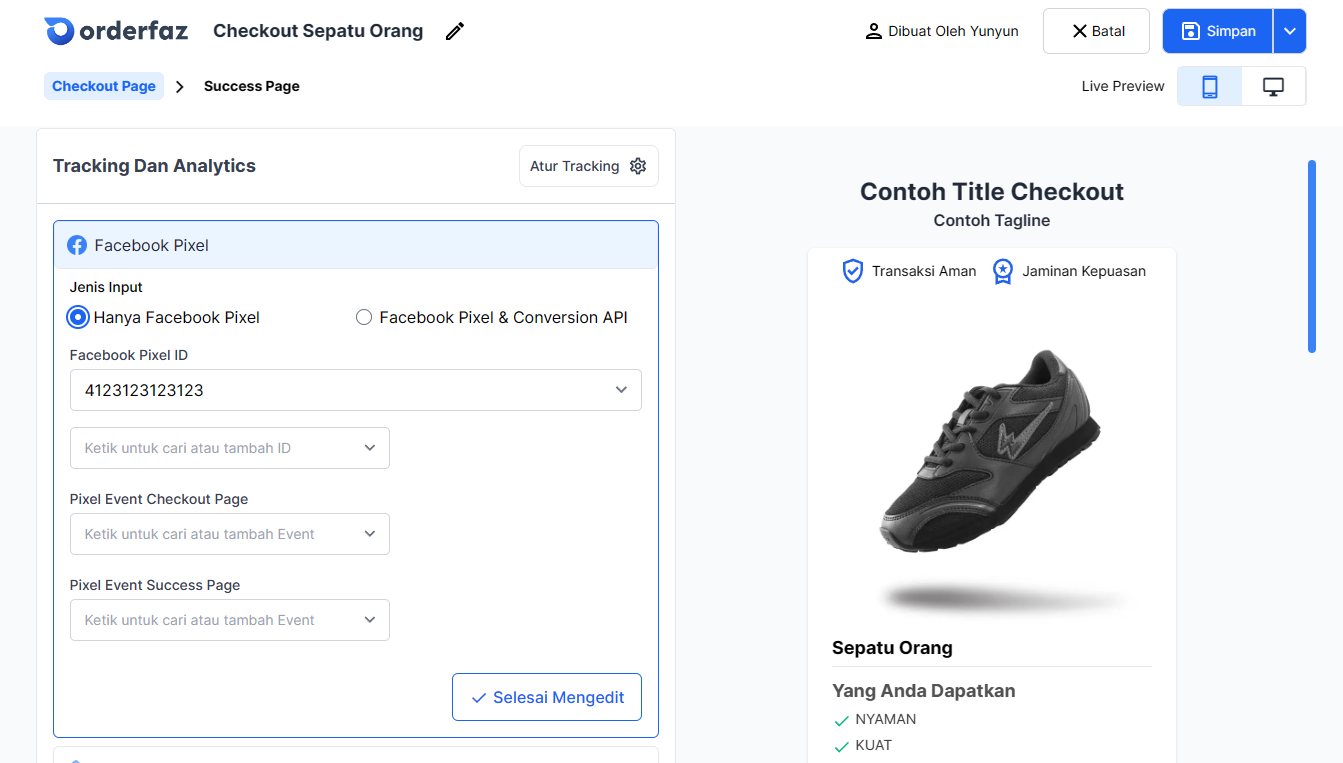
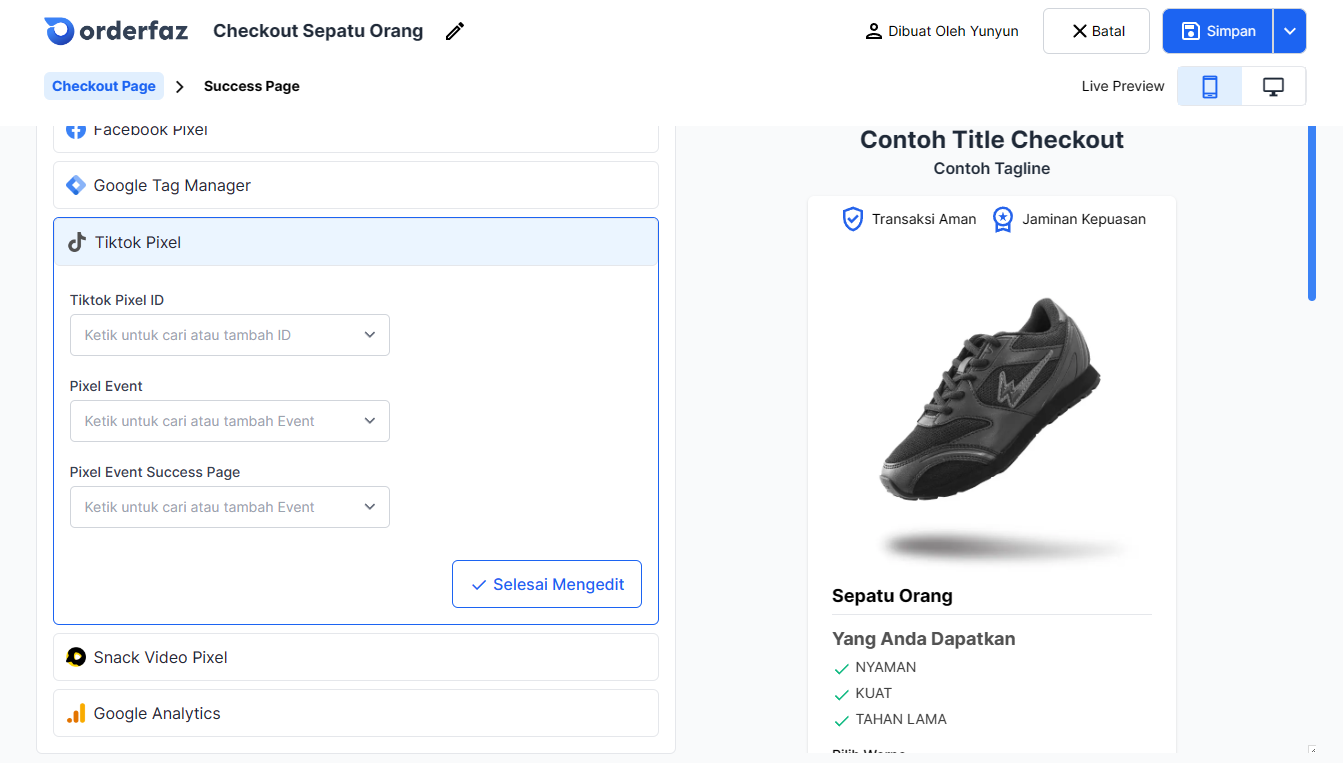
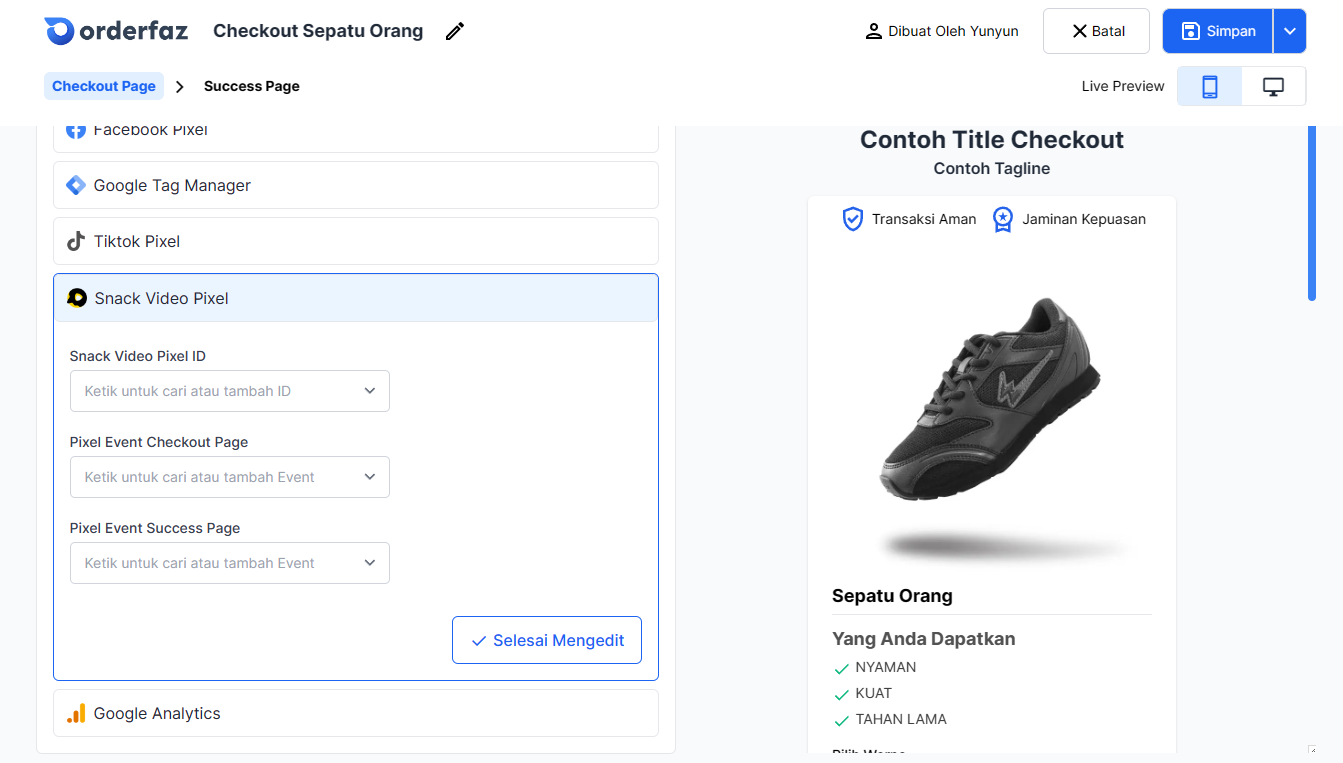
- Selanjutnya pilih dan masukkan event untuk checkout page.
Event checkout page akan dijalankan pada saat halaman checkout dibuka, hal ini berlaku juga untuk tracking yang lain
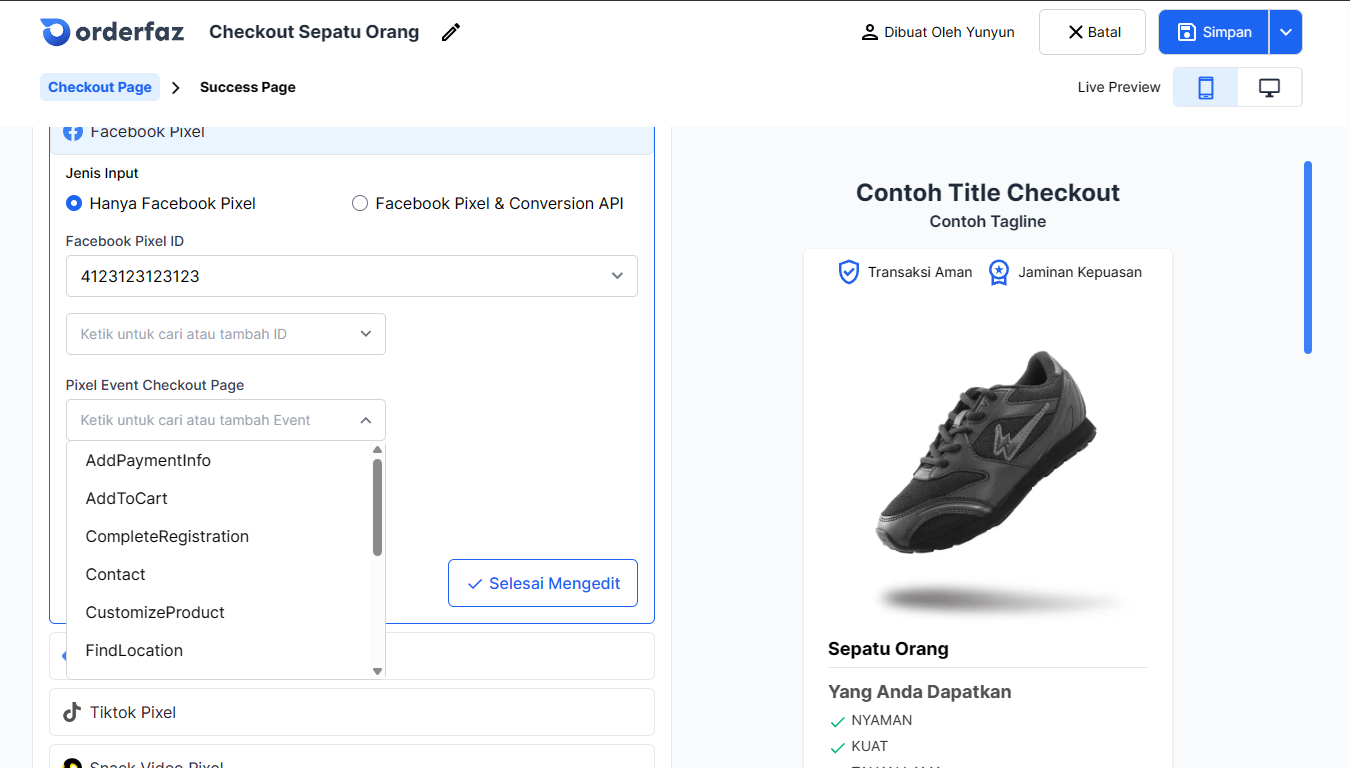
- Selanjutnya pilih event untuk thankyou page. Event untuk thankyou page akan dijalankan ketika halaman thank you page dari checkout link tersebut dibuka.
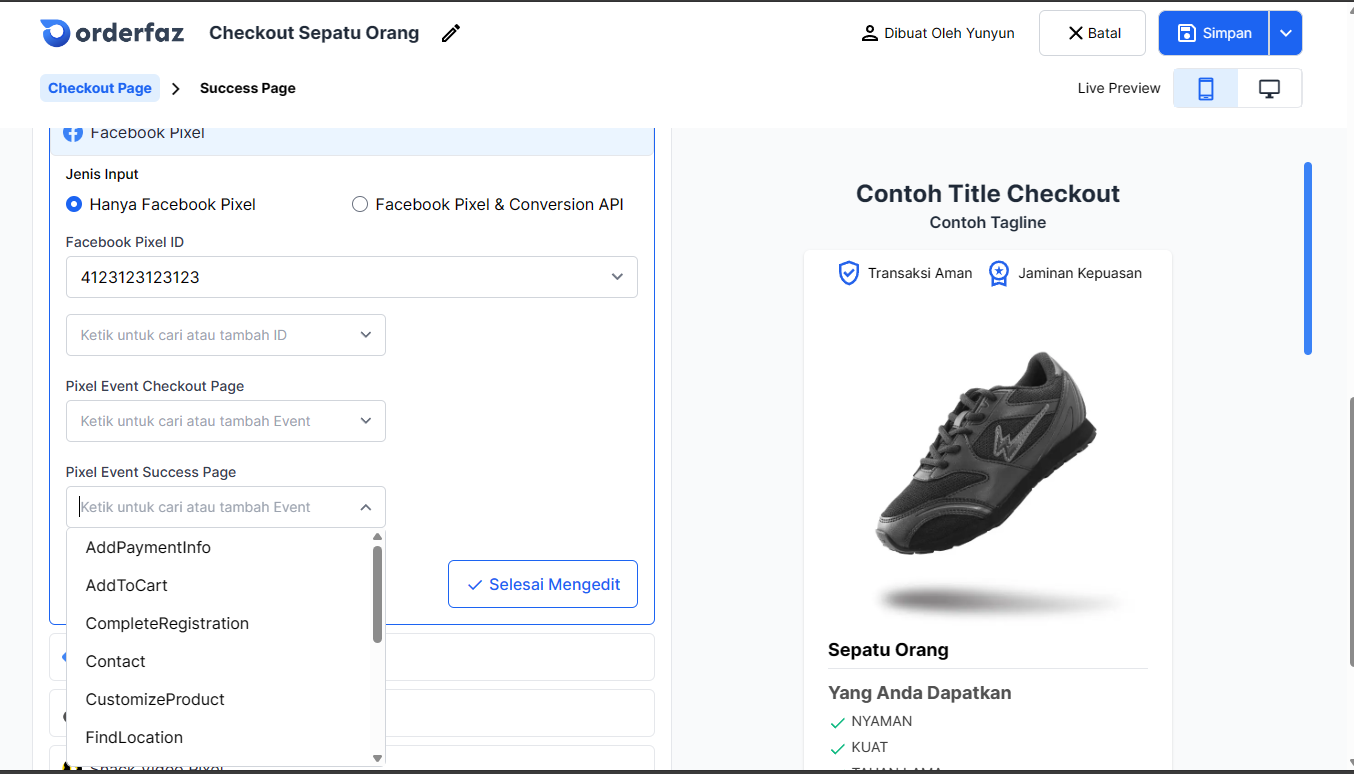
- Selanjutnya adalah pengaturan untuk success page atau thankyou page.
Halaman Succcess page akan mengikuti dari template checkout setting yang telah anda terapkan, namun anda juga bisa mengubah nya
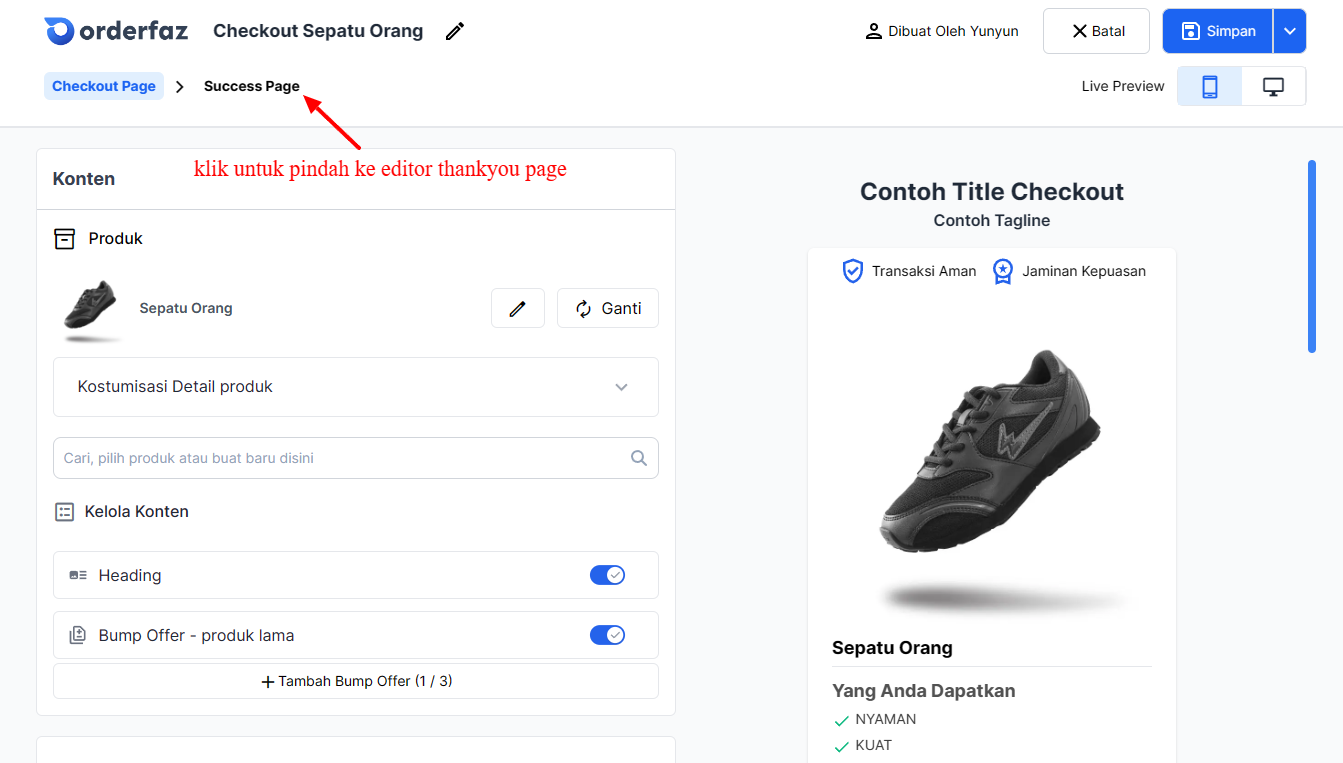
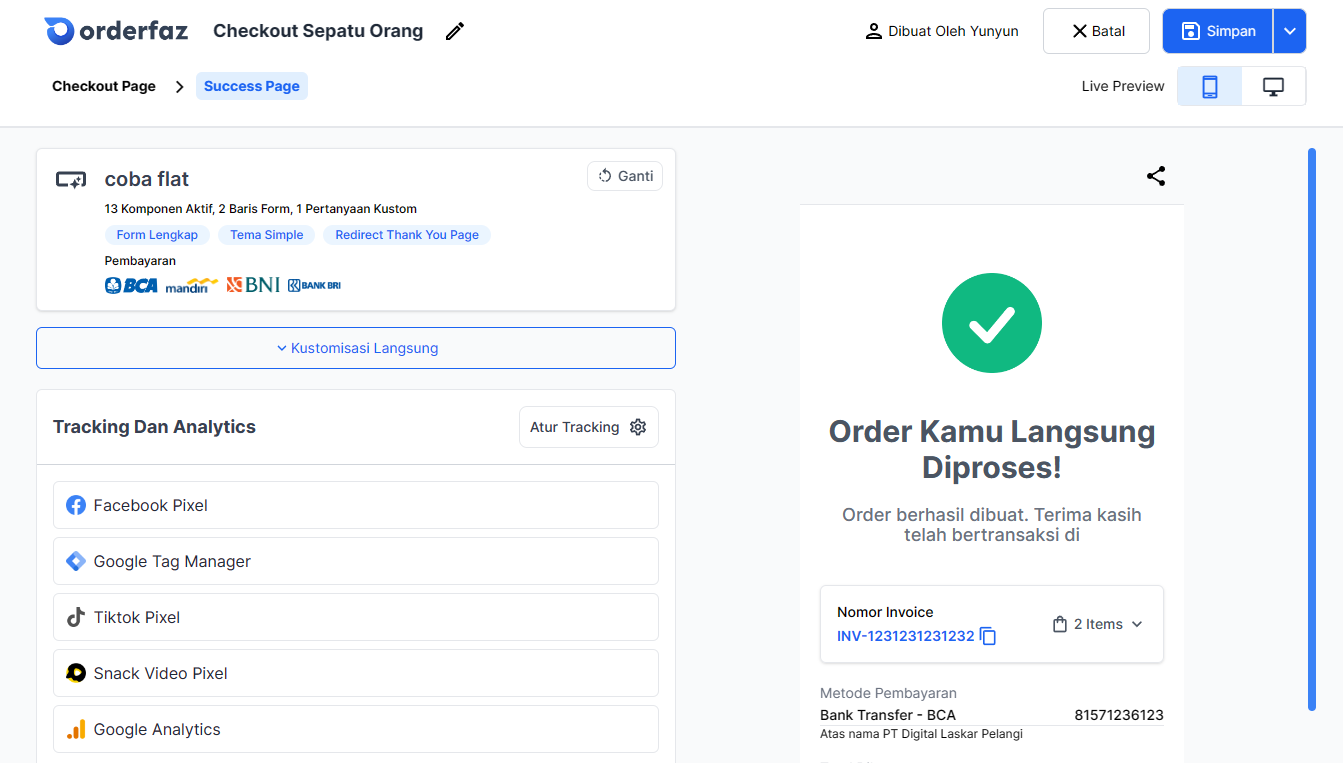
- Lalu setelah semuanya sesuai klik tombol Simpan di pojok kanan atas
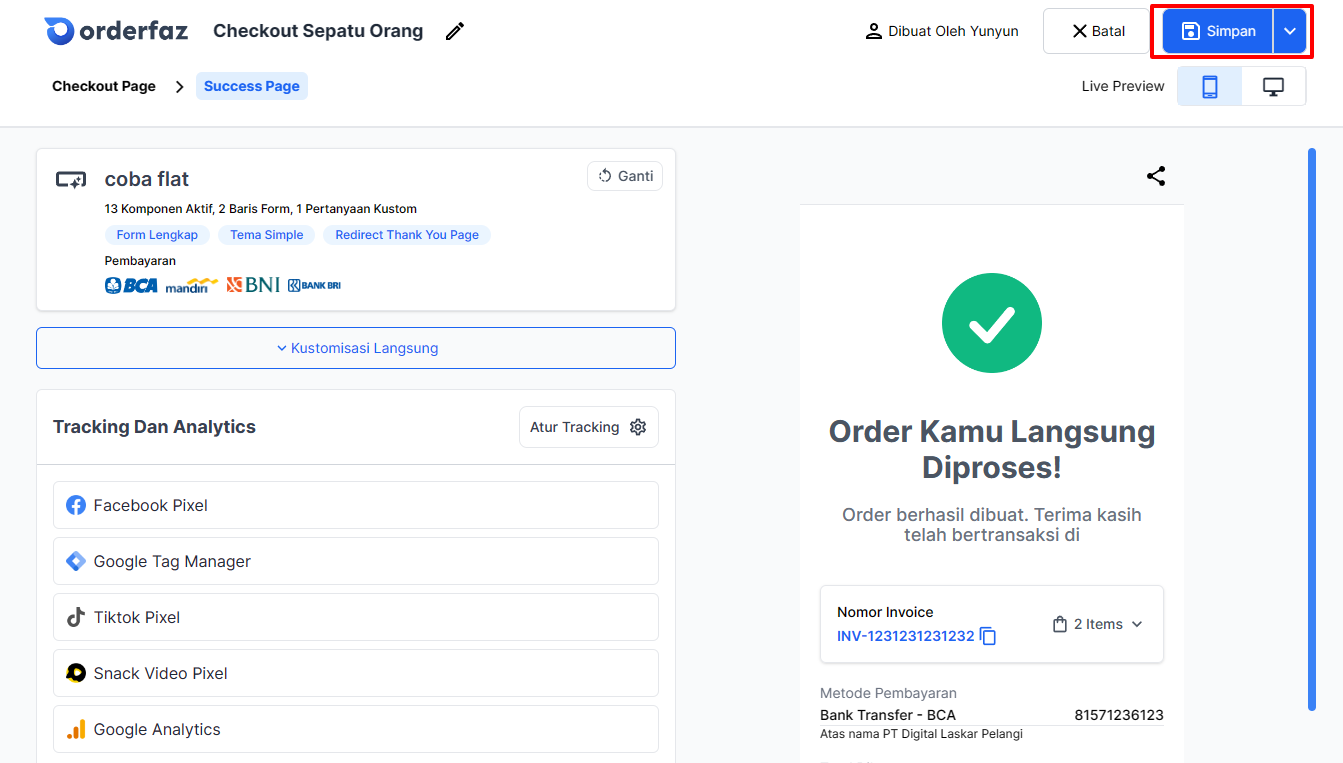
- Setelah anda klik simpan akan muncul popup bahwa Anda telah berhasil membuat checkout link di orderfaz.Checkout url akan di generate otomatis, namun anda dapat mengubah url nya dengan mengklik icon pensil
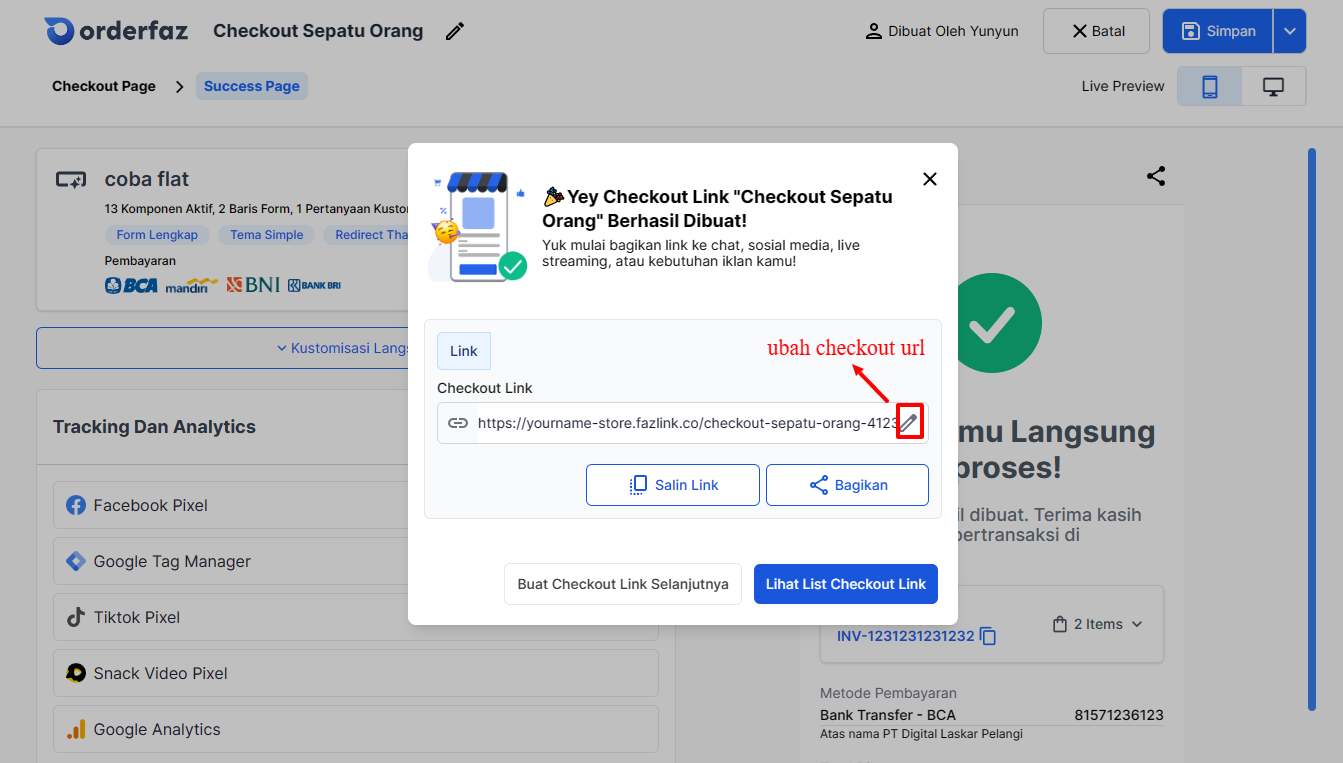
0:00
/
- Checkout Link sudah siap digunakan